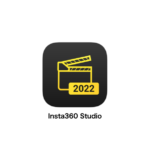※アフィリエイト広告を利用しています。
Insta360を購入しました。
撮影した映像をMac(パソコン)で編集するにはどうすればよいですか?


それならInsta360 Studio 2022を使用するといいですよ。
こんな方にオススメ
・Insta360を購入して間もない方
・これからInsta360を購入しようとしている方
Insta360で撮影した映像を簡易的に編集するためには
Insta360で撮影した映像は、スマートフォンアプリで確認したり、簡易的に編集したりすることができます。
ですが、スマートフォンではなく、パソコンで確認したい方もいらっしゃるかと思います。
今回は、Macで確認する方法と簡易的に編集する方法について説明します。
まず、はじめにInsta360で撮影した映像をMacで確認するためにはInsta360 Studio 2022をインストールする必要があります。
インストールの手順についてはこちらをご確認ください。
あわせて読みたい
Insta360 Studio 2022を起動する
それでは、Insta360 Studio 2022を起動してみましょう。
スタート画面
このような画面がひらくかと思います。
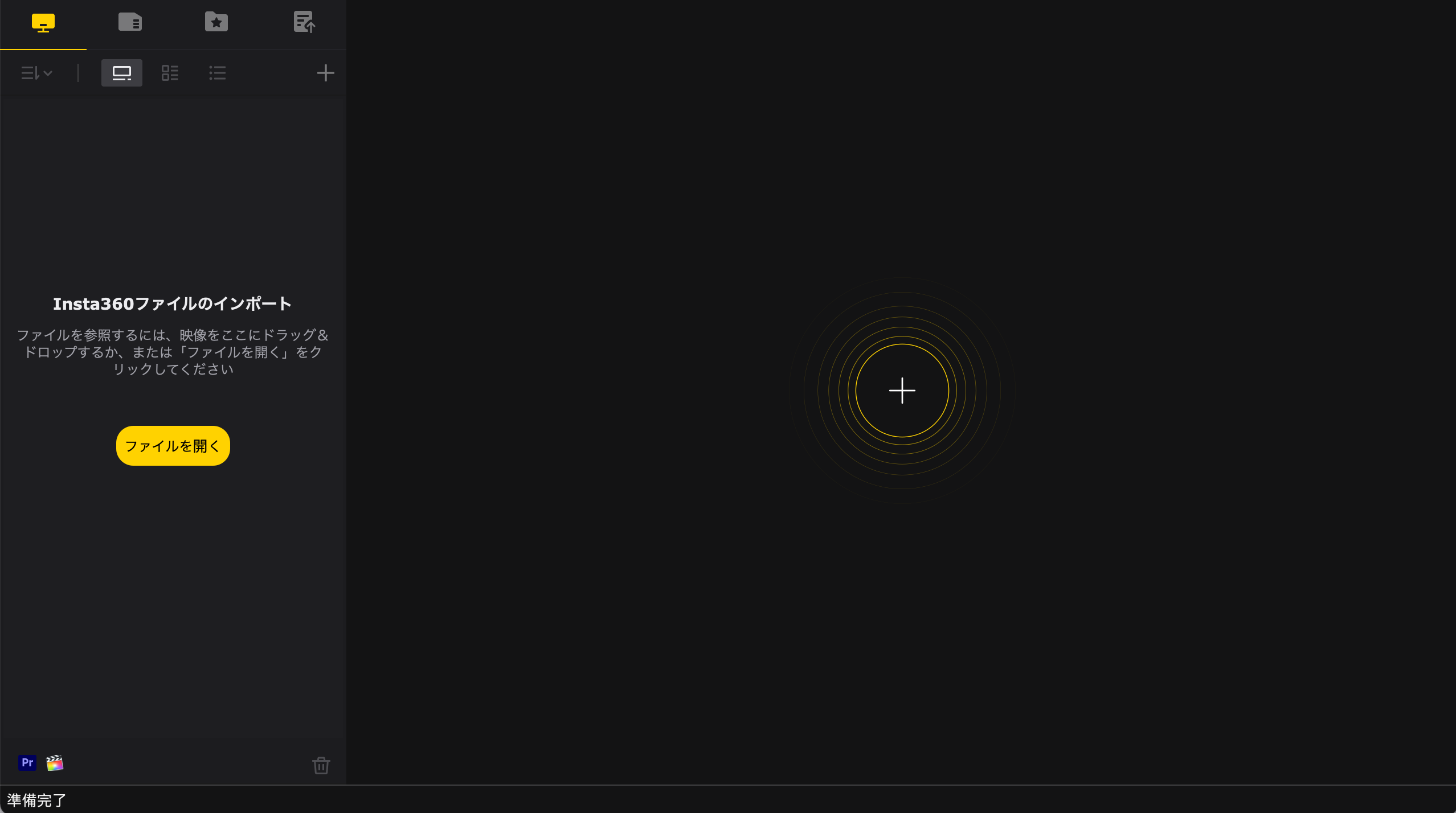
Insta360からMacに撮影データをコピー
続いて、Insta360からMacへと撮影データをコピーします。
Insta360には様々なタイプがありますが、私が使用しているのはInsta360 ONE RSです。
そのため、今回はInsta360 ONE RSを例にしたいと思います。
Insta360 ONE RSは本体にmicro SDを挿入して撮影しますので、Macへ撮影データをコピーする際には本体からmicro SDを取り出します。

そして、取り出したmicro SDをMacに挿入したいのですが、Macにはmicro SDを挿入できるスロットがありません。
そのため、外付けのカードリーダーを使用します。
micro SDに対応していて、手持ちのMacに対応したUSBであればどれでも良いかと思います。
私の場合は、MacのUSBがType-CですのでType-Cに対応したものを用意しました。
さて、それではMacにmicro SDを挿入すると記憶デバイスのマークがデスクトップに表示されますのでそちらをクリックします。
すると、DCIMというフォルダがあるはずです。
DCIMとは、Digital Camera Imagesの略語であり、カメラファイルシステムの規格になります。
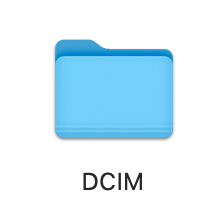
こちらをクリックすると、フォルダが表示されます。
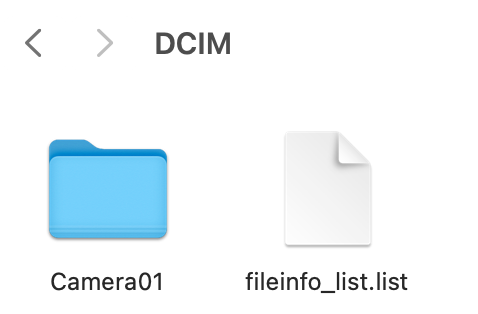
Camera01をクリックします。
その中に.insvまたは.inspという珍しいファイルが保存されているかと思います。
こちらがVR映像のファイルです。
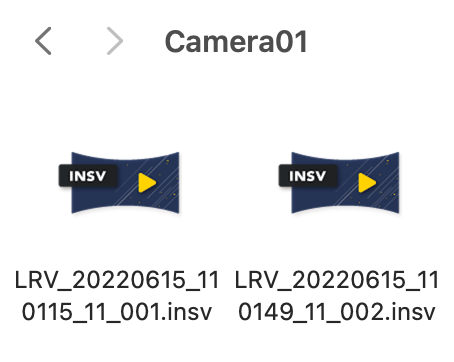
こちらをMacにコピーしておきましょう。
.insvと.inspとは
.insvとは、Insta360が独自に使用しているファイル拡張子です。
Insta360が独自に採用している拡張子は2つあります。
ひとつめが.insvです。こちらは動画ファイルという意味になります。
Insta Videoと覚えておくと忘れなくて済むかと思います。
そして、ふたつ目が.inspです。こちらは写真ファイルです。
Insta Photoと覚えておくとよいでしょう。
このままの拡張子では、Macで開くことができません。
そこで役立つのがInsta360 Studio 2022です。
Insta360 Studio 2022の使用方法
Insta360 Studio 2022のスタート画面はこんな感じです。
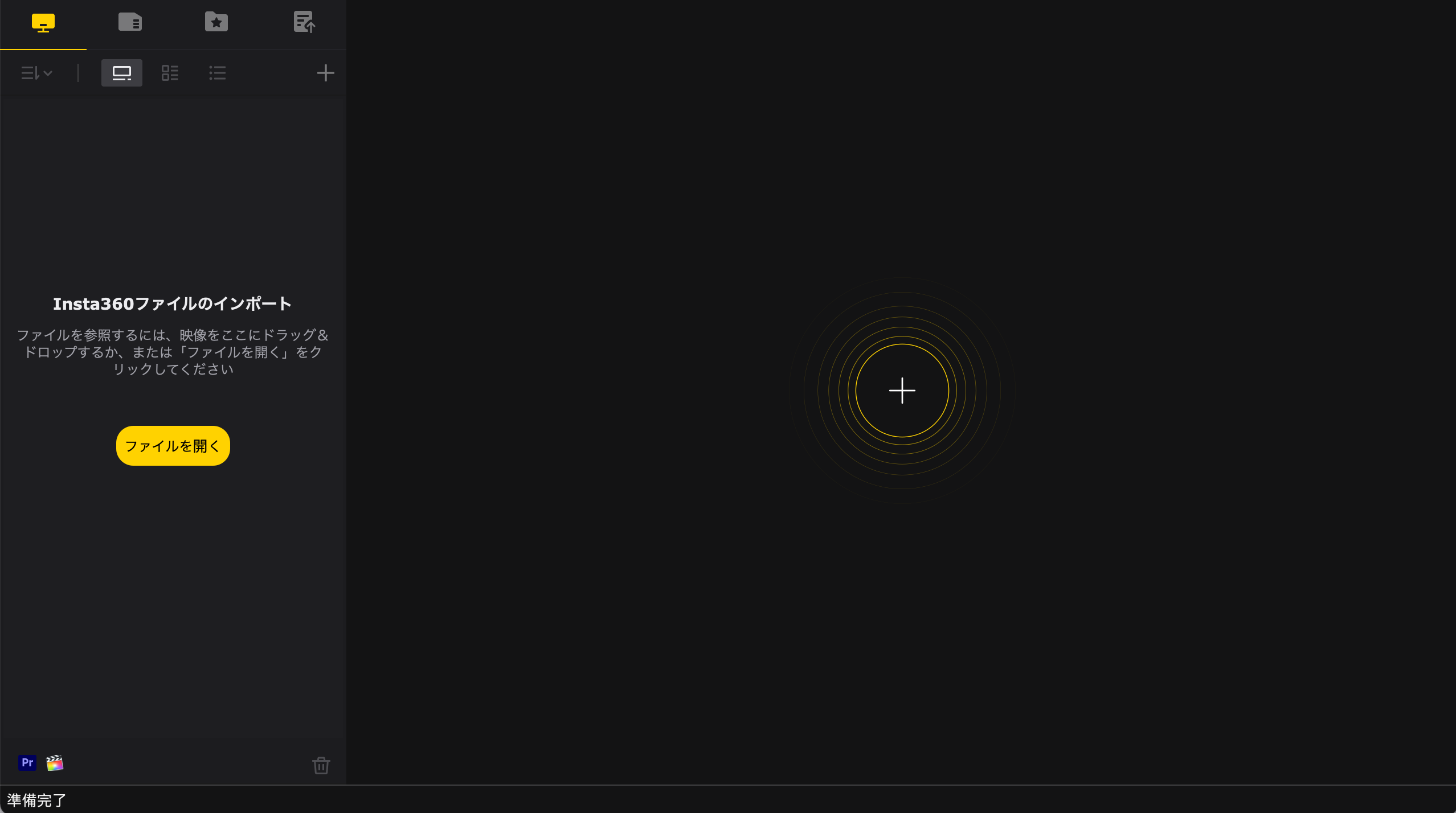
ここに先ほどのファイルをドラッグ&ドロップします。
今回は、inspつまりVR写真をドロップしました。
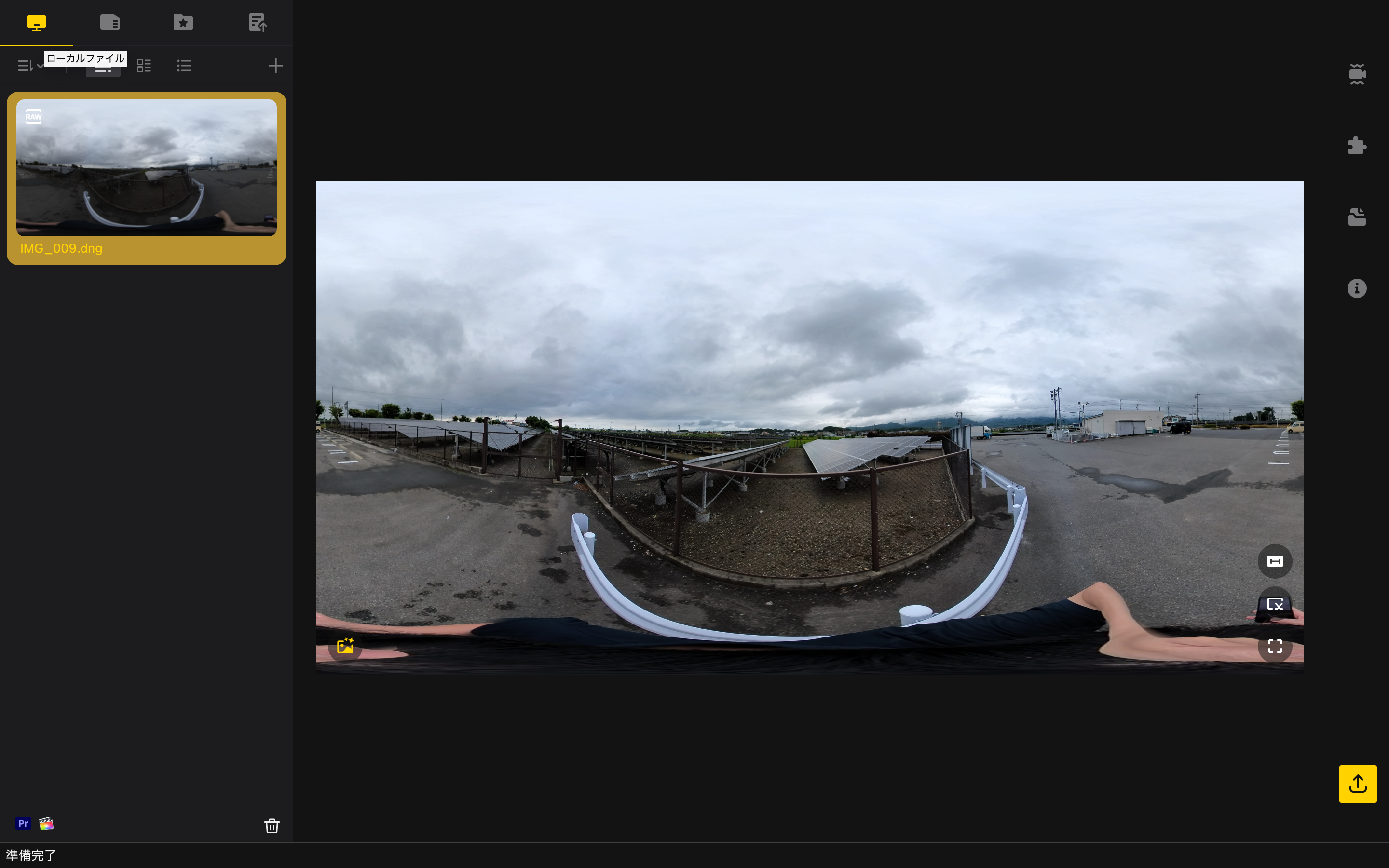
右側のメニューを選択すると、手ぶれ補正やスティッチング、プロジェクト管理、情報確認を行うことができるようになっています。
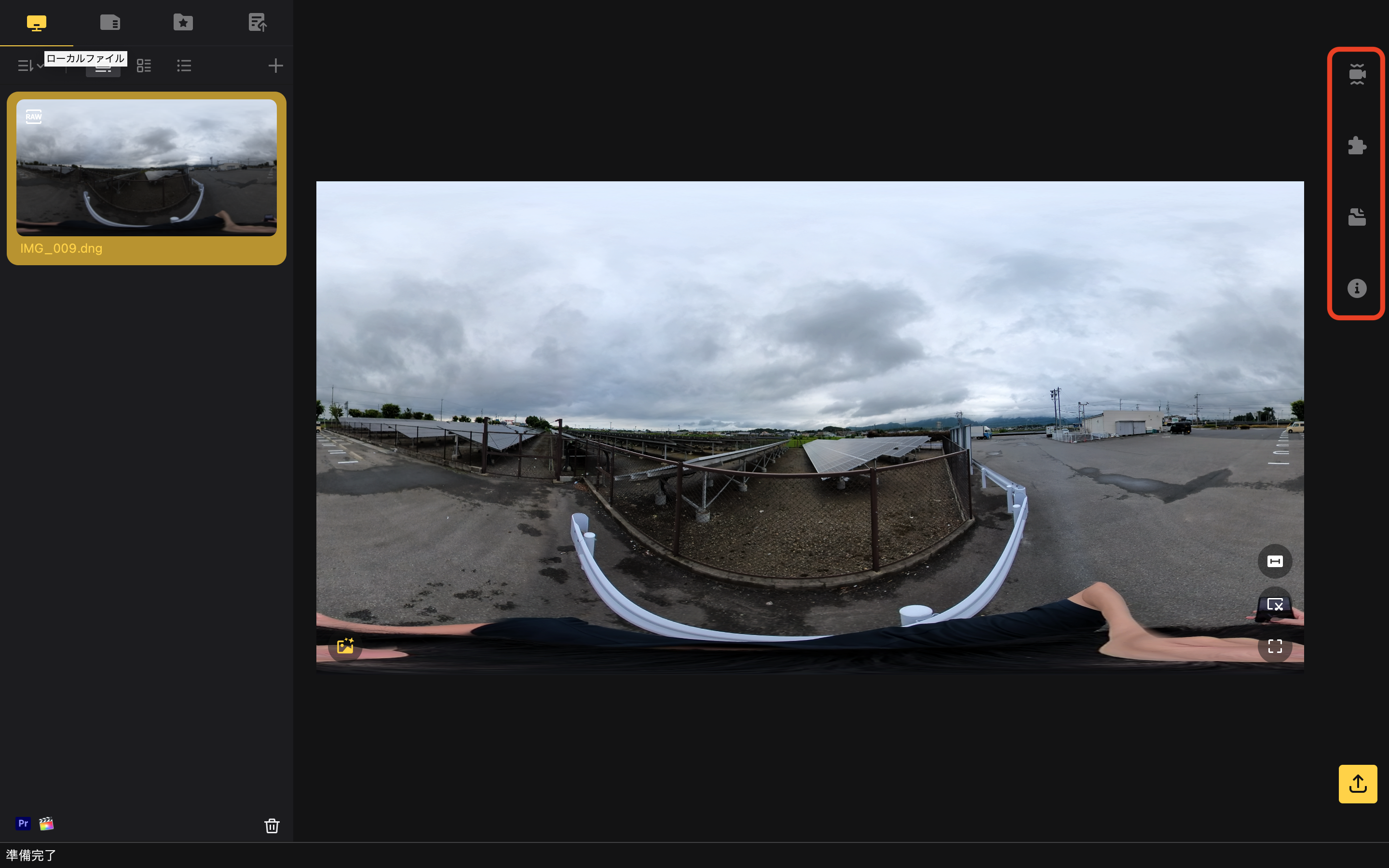
スティッチングを選択すると以下のようにメニューが表示されます。
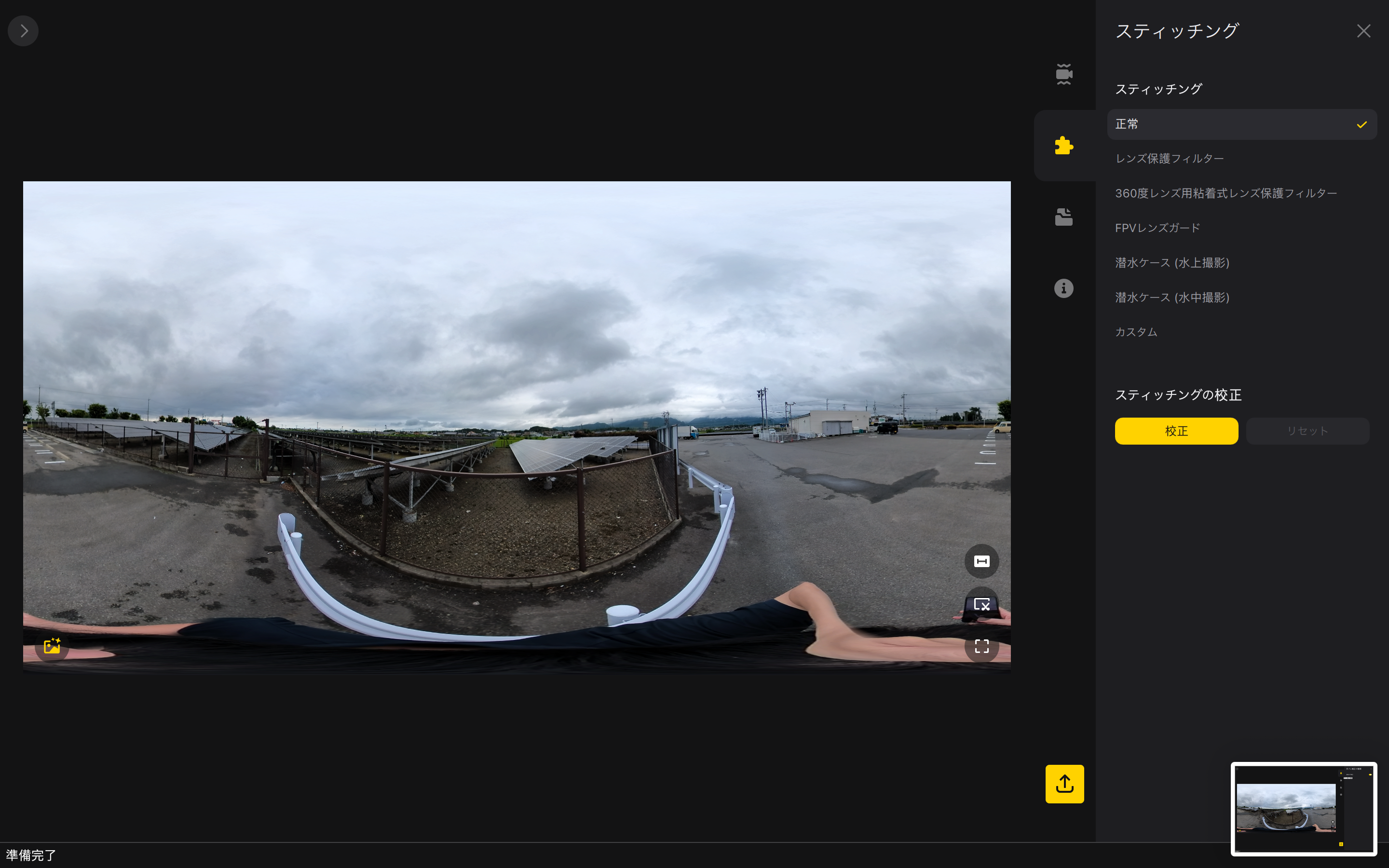
赤枠で囲んだ部分を操作すると写真の見え方を変えることができます。
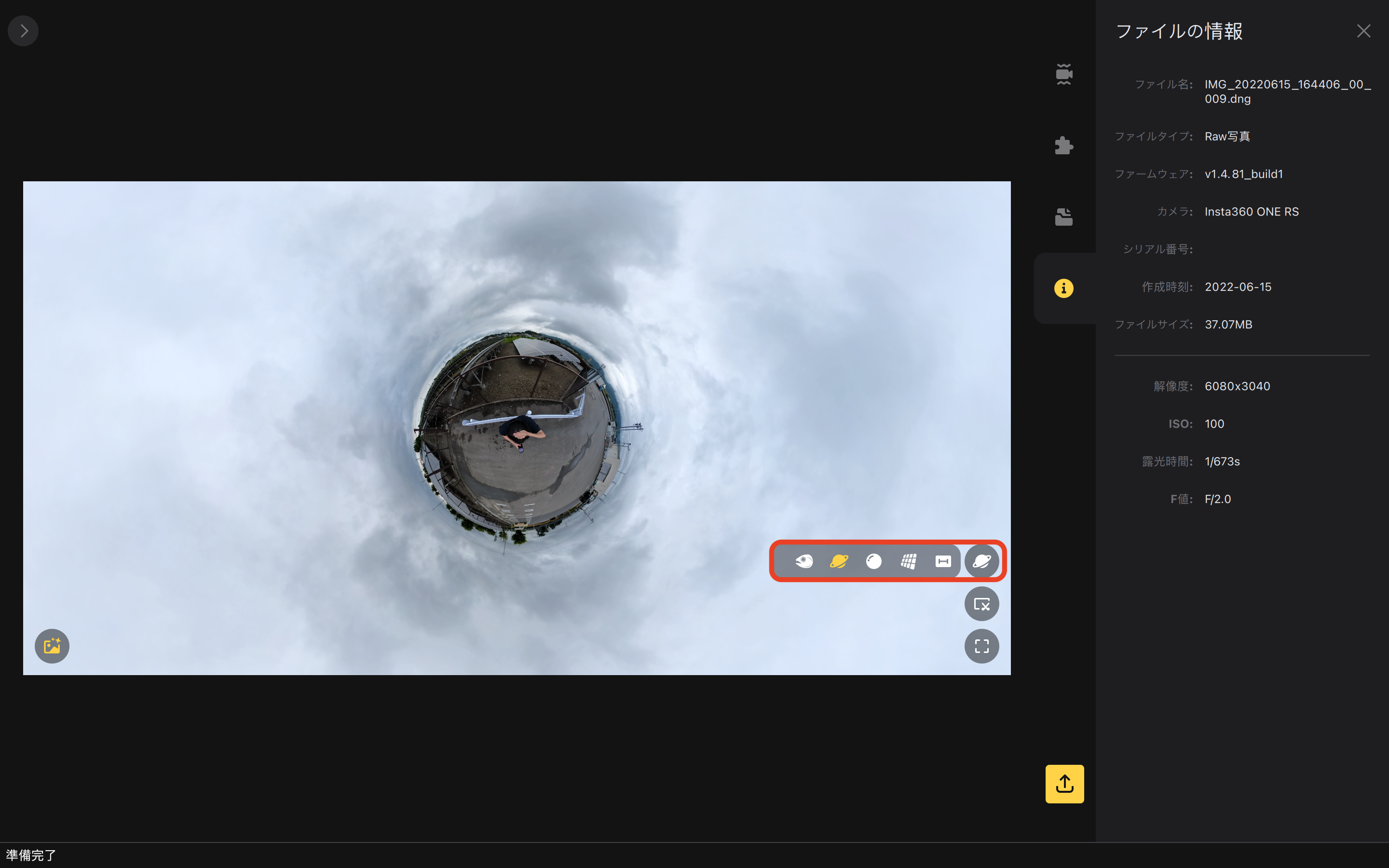
Macの画面上に表示しているVR写真をスクリーンショットとして切り出すことも可能です。
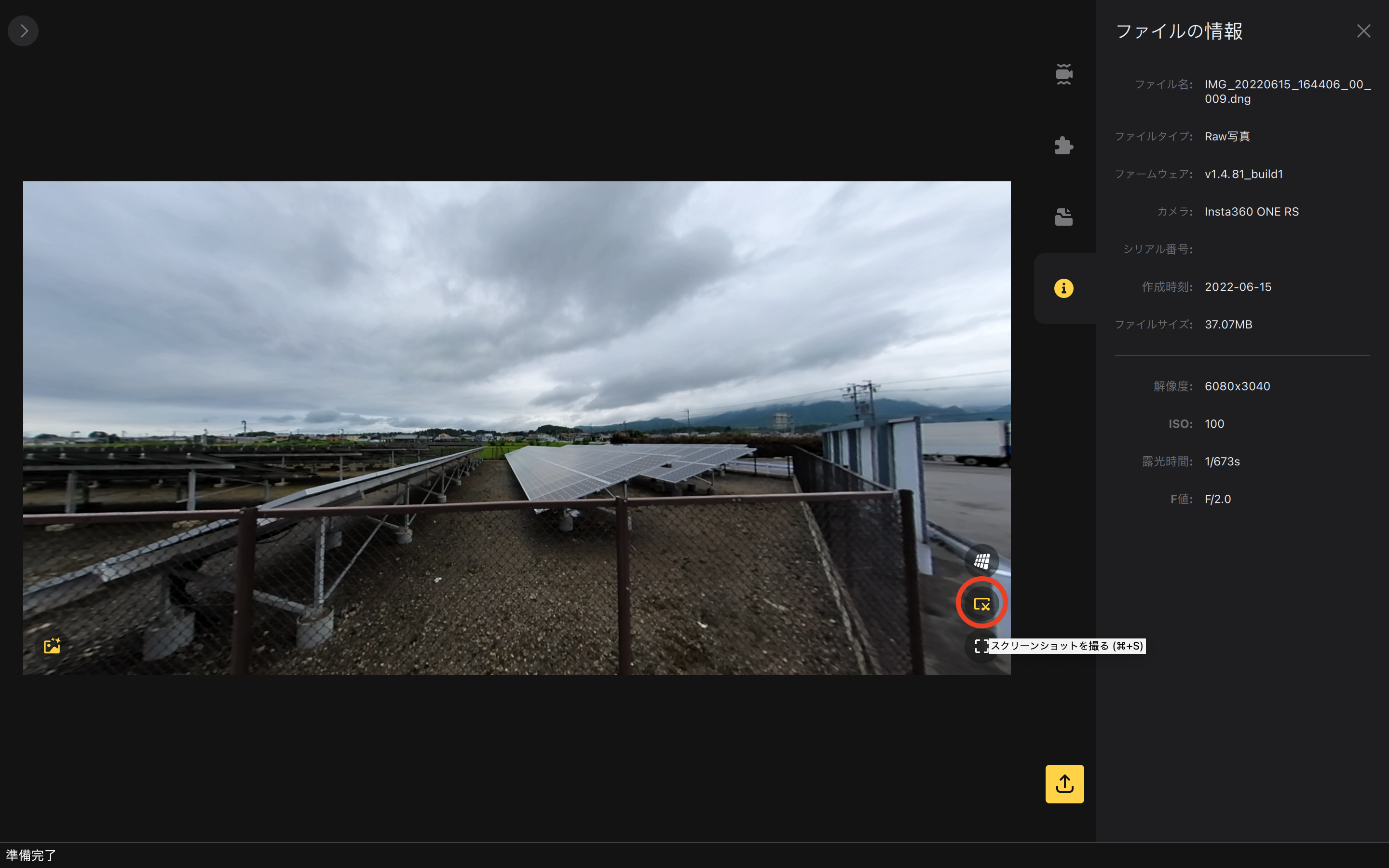
実際にスクリーンショットを選択すると、VR写真の中の一部分を画像データとして切り出すことができます。
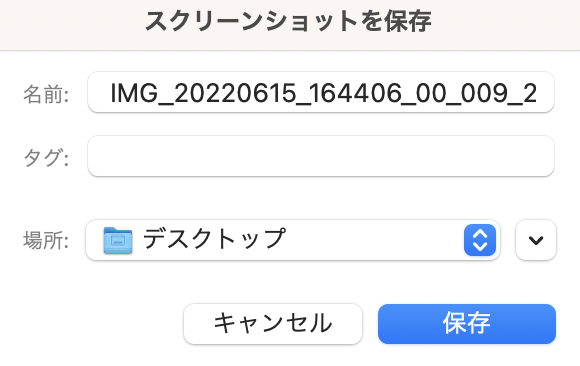
他にも機能がありますので触って確認してみてください。
では、最後に.inspをVR画像データとして変換する方法について確認します。
.inspを.jpgに変換して出力する
.inspのままでは他のビューワー等で確認することができませんので、.jpgに変換します。
まずは、右下の黄色のマークを選択します。
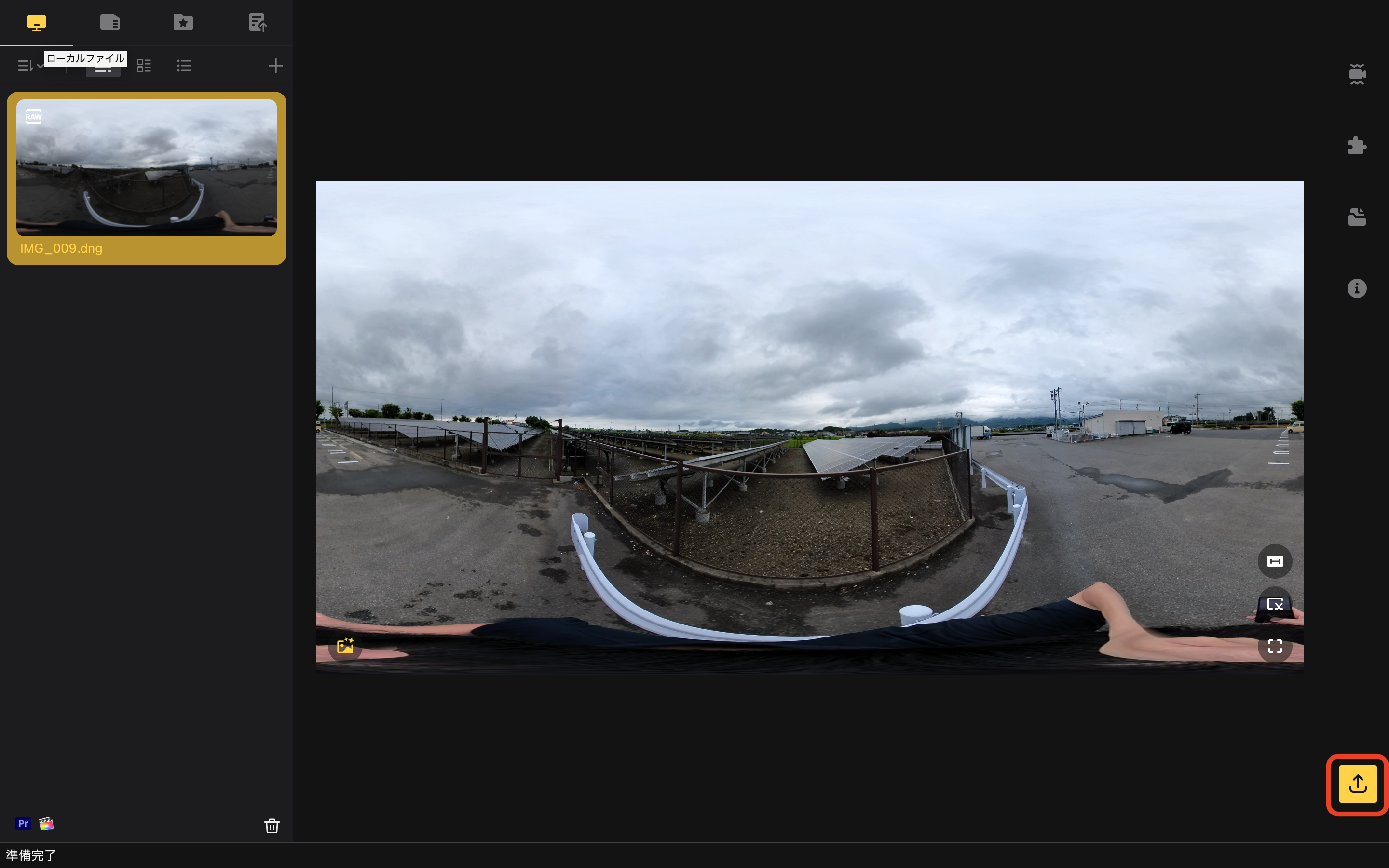
内容を確認してエクスポートを選択します。
(.insv=VR動画の場合は画面が少し異なります。)

これで出力が完了です。
まとめ
今回は、Inst360で撮影したVR写真の簡易的な編集と出力について確認しました。
他にもVR動画の簡易的な編集も可能ですので後日ご紹介したいと思います。
あわせて読みたい